Trong những năm gần đây, Google Tag Manager đã chứng minh sử dụng Google Tag Manager ưu việt hơn so với việc bạn sử dụng code Google Analytics để theo dõi các thông số và chuyển đổi trên website liên quan đến người dùng. Ngoài ra, Googe Tag Manager cũng có thể sử dụng được với nhiều sản phẩm khác của Google mà bạn không cần phải thêm nhiều mã vào website.
Để bắt đầu, bạn hãy đăng nhập vào tagmanager.google.com bằng tài khoản Google của mình và tiến hành các thiết lập đầu tiên.
Phụ mục
Tạo vùng làm việc
Tag Manager sử dụng các VÙNG CHỨA để lưu trữ dữ liệu liên quan đến một website nào đó, hãy bắt đầu bằng việc tạo 1 vùng chứa bằng cách nhấn vào nút TẠO TÀI KHOẢN và tiến hành tạo một vùng làm việc mới như sau:
Đầu tiên, bạn sẽ tạo tên cho vùng làm việc của mình, để thuận tiện, mỗi website mà bạn cần quản lý chúng ta sẽ tạo ra một vùng làm việc riêng cho từng website, do đó mình sẽ dùng tên website để đặt tên luôn cho dễ nhớ.
Tiếp theo chúng ta sẽ thiết lập vùng chứa để chứa tất cả dữ liệu mà mình cần, mình cũng dùng tên website để tạo vùng chứa luôn cho tiện.
Sau đó bạn sẽ chọn Nơi sử dụng vùng chứa là Web – Chúng ta cũng có thể tạo ra các vùng chứa khác nếu website của bạn có nhiều phiên bản như trên AMP, Android hay iOS.
Sau khi đọc và đồng ý với các điều khoản sử dụng của Google Tag Manager, bạn sẽ được cung cấp một đoạn mã dùng để thiết lập tài khoản đọc và ghi dữ liệu trên website vào vùng chứa tương ứng. Hãy làm theo hướng dẫn mà Google cung câp – nó cũng khá đơn giản thôi.
Ok ! Fine !
Sau khi gắn đoạn mã tương ứng vào website(cũng tương tự Google Analytics nhỉ !), bạn đã hoàn thành quá trình cài đặt Google Tag Manager.
Với đoạn mã vừa gắn, bạn sẽ tự động đồng bộ với tài khoản Google Search Console mà không cần phải gắn thêm mã.
Theo dõi Google Analytics sử dụng Tag Manager
Với đoạn mã Google Tag Manager đã gắn ở trên, bạn có thể theo dõi, đồng bộ với tài khoản Google Analytics đã có dễ dàng với một vài bước đơn giản sau:
1. Lấy mã theo dõi từ Google Analytics
Đầu tiên, bạn cần tài khoản Google Tag Manager kết nối được với tài khoản Google Analytics để từ đó các dữ liệu được thu thập bởi Google Tag Manager sẽ được phân tích và cho bạn số liệu bạn cần, có thể đọc được từ Google Analytics.
Muốn vậy, chúng ta cần liên kết chính xác tài khoản Tag Manager với ID của tài khoản Google Analytics tương ứng.
Bạn hãy truy cập tài khoản Analytics sau đó truy cập QUẢN TRỊ => TÀI KHOẢN (chọn tài khoản) => Thuộc tính (chọn tài khoản Google Analytics tương ứng) và truy cập vào Cài đặt thuộc tính. ID để theo dõi chính là mã ID mà bạn cần để kết nối.
2. Thiết lập kết nối giữa Tag Manager và Google Analytics
Tiếp theo bạn truy cập lại vào vùng làm việc của bạn trong Tag Manager và tiến hành các thiết lập cần thiết để kết nối với Google Analytics thông qua ID theo dõi mà chúng ta đã có ở bước trên.
Trong vùng làm việc, bạn chọn Trình quản lý thẻ và tiến hành thêm một thẻ mới.
Click vào phần Cấu hình thẻ và lựa chọn Universal Analytics
Loại theo dõi chúng ta sẽ chọn Lượt xem trang.
Cài đặt Google Analytics: bạn chọn Biến mới…
Chúng ta tiến hành cấu hình biến mới như hình bên dưới đây với thông số quan trọng nhất là ID theo dõi
3. Chọn trình kích hoạt
Bạn sẽ chọn bất kỳ trang nào có gắn Tag Manager để theo dõi nên trong phần trình kích hoạt chúng ta sẽ lựa chọn All page như hình dưới đây:
Đây là kết quả sau khi cấu hình:
Bây giờ bạn tiến hành lưu lại thẻ mới tạo.
Kích hoạt
Sau khi bạn thêm thẻ, chúng ta sẽ có một phiên bản mới cho vùng làm việc. Điều này không có nghĩa là Google sẽ tự động cập nhật thẻ Google Analytics mà bạn vừa thêm vào đâu. Để Google kích hoạt bạn phải kích hoạt phiên bản hiện tại (có thẻ Universal Analytics mà bạn vừa thêm).
Để làm được điều đó, bạn chỉ cần di chuyển ra ngoài vùng làm việc và nhấn nút Gửi như hình để cập nhật phiên bản.
Kiểm tra
Bạn có nhiều cách để kiểm tra xem tài khoản Google Tag Manager có hoạt động và chuyển dữ liệu theo dõi về tài khoan Google Analytic của mình hay không. Trong trường hợp này mình đề xuất cách tốt nhất là bạn cài Tag Assistant (By Google) để sử dụng vì nó khá hứu ích cho nhiều trường hợp sau này như theo dõi mã ID chuyển đổi Adwords, theo dõi Mã Remarketing…
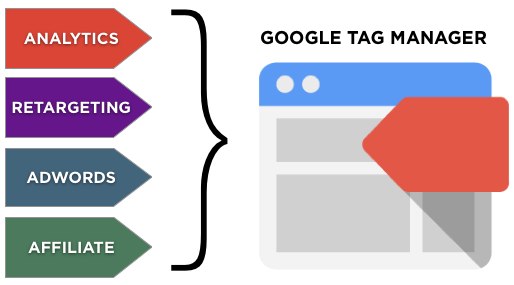
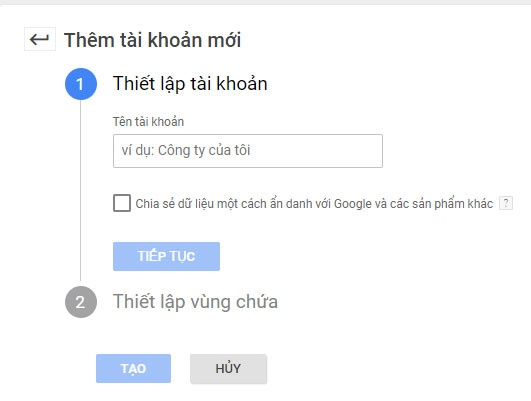
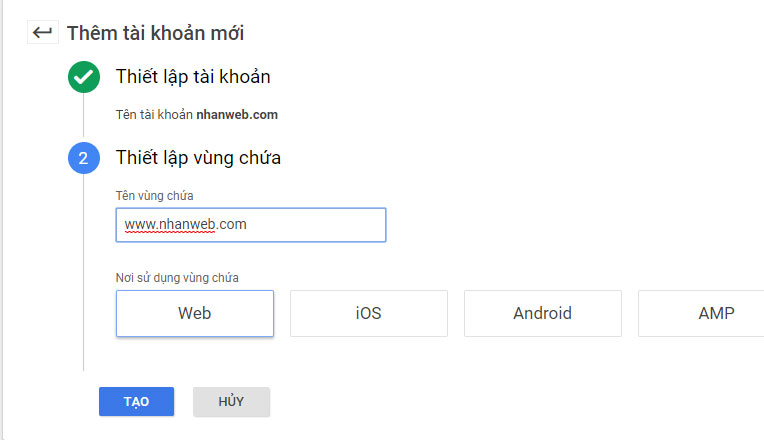


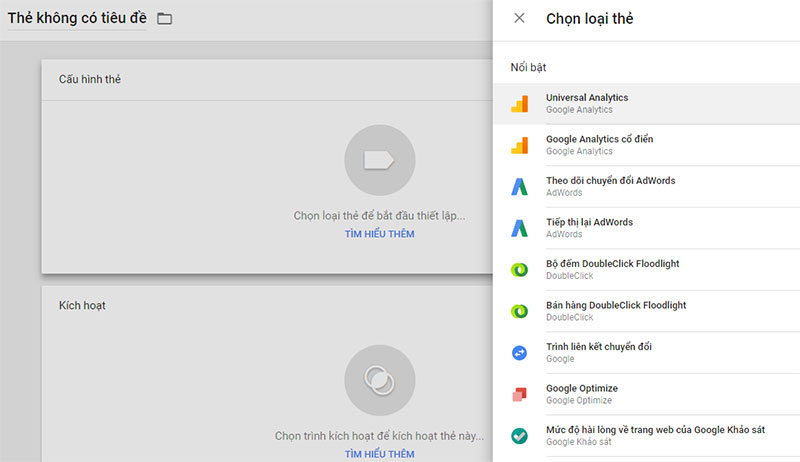
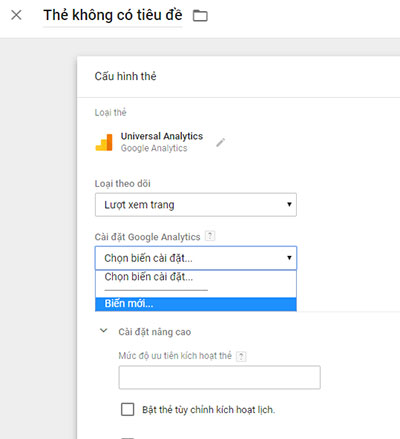
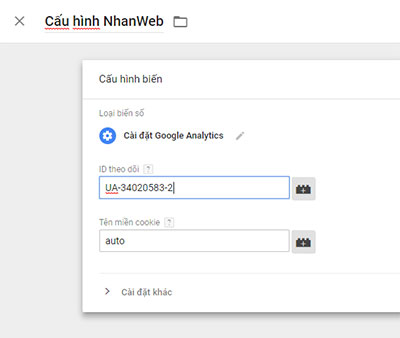
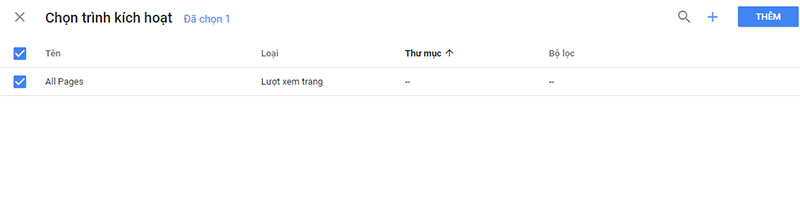
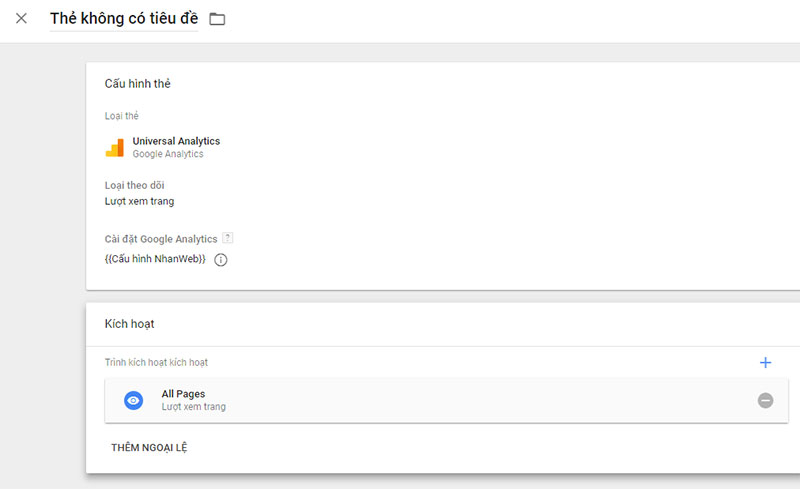
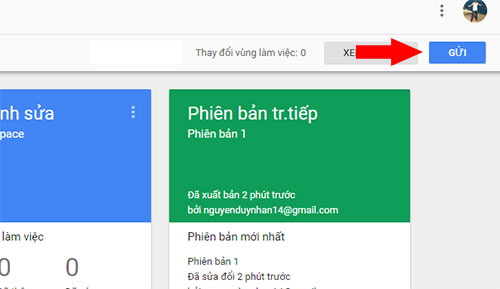

Dùng Google Tagmanager ngoài việc thay mã Google Analytics nó còn có rất nhiều tính năng khác nữa đặc biệt trong việc đo lường và quảng cáo Google Ads.